Изображениеисточник клонирования
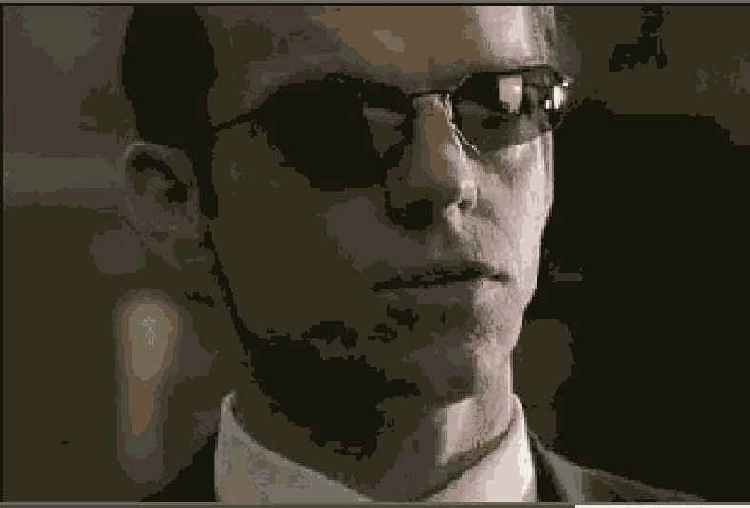
Перед тем как начать клонирование, надо разобраться, где окажется клон на исходном изображении. Главное, надо запомнить, что при клонировании начало координат расположено в левом верхнем углу изображения.
- Клон требуется расположить справа от мальчиков. Для этого размер клона необходимо изменить, выбрав команду Canvas > Canvas Size. Источник клонирования надо уменьшить сверху и увеличить слева. Для этого в поле Adjust Size (Регулировать размер) задайте Add 135 pixels to top, Add 85 pixels to left. Измените размеры рамки источника клонирования, чтобы она соответствовала новым размерам, выбрав команду Window > Zoom to Fit (Окно > Подходящий масштаб).
- В меню Brushes выберите кисть Cloners, а затем её вариант Soft Cloner. В палитре Brush Controls задайте размер кисти, установив ползунок Size в положение 100 пикселов. Ползунок Opacity установите в положение 25%.
- Обратитесь к исходному изображению. Задайте источник клонирования — фотографию пожилого мужчины, выбрав File > Clone Source. Приступайте к клонированию. При таком размере кисти достаточно нескольких касаний, чтобы лицо пожилого мужчины проступило на фоне стены.
- При работе с кистью Soft Cloner большого размера обязательно будет искажен передний план. Клонируемое изображение попадет на лица мальчиков и их одежду. Чтобы восстановить изображение переднего плана, выберите вариант Straight Cloner, задайте размер кисти в несколько пикселов, например 3. Ползунок Opacity установите в положение 100%. В качестве источника клонирования задайте ранее созданную копию исходного изображения, выбрав команду File > Clone Source. Увеличьте размер исходного изображения, выбрав Window > Zoom in. Аккуратно обработайте лица мальчиков и детали одежды. В результате изображение переднего плана восстановлено.
- Работа завершена. Результат — фотография двух мальчиков на фоне стены, сквозь рельефную текстуру которой проступает улыбающееся морщинистое лицо пожилого мужчины (Рисунок 7.30).
